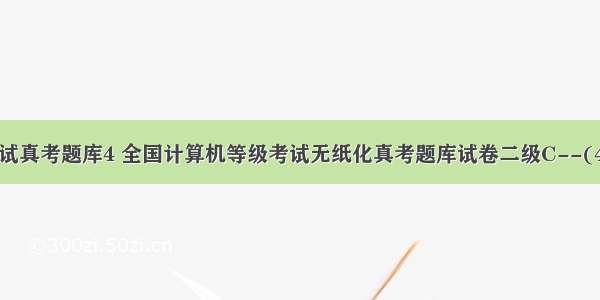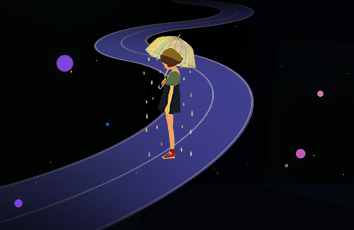购部助理小何负责记录我司各个销售部本月销售数据,按照下列规定协助小何完毕有关数据整顿、记录和分析工作。
1.在考生文献夹下,将“Excel_素材.xlsx”文献另存为“Excel.xlsx”(“.xlsx”为文献扩展名),后续操作均基于此文献,否则不得分。操作过程中,不可以随意变化原工作表素材数据顺序。
2.按照下列规定对素材“Excel.xlsx”中4个工作表“第1周”~“第4周”中原始数据进行完善:
①在每个工作表中C、D、E、F四个销量列空白单元格中输入数字0。
②分别计算每个工作表中4个销售部周销量共计值,并填入G列。
③分别计算每个工作表中周销售总额,并填入H列。
④分别将每个工作表中数据区域定义为与工作表相似名称。
⑤将4个工作表中数据以求和方式合并到新工作表“月销售共计”中,合并数据自工作表“月销售共计”A1单元格开始填列。
3.按照下列规定对新工作表“月销售共计”中数据进行调节、完善:
①根据下表输入或修改列标题,并按“名称”升序排列数据区域。
②将数据区域中月销量为零菜品行删除。
③删除B列中合并单价,依照合并后月销量及月销售总额重新计算平均单价。
④在A、B两列之间插入一种空行,列标题输入“类别”。
⑤为整个数据区域套用一种表格格式,恰当加大行高、并自动调节各列列宽至适当大小。
⑥锁定工作表第1行和第1列,使之始终可见。
4.在工作簿“Excel.xlsx”最右侧创立一种名为“品种目录”工作表,工作表标签颜色设为原则红色。将考生文献夹下以制表符分隔文本文献“蔬菜重要品种目录.txt”自A1单元格开始导入到工作表“品种目录”中,规定“编号”列保持原格式。
5.依照工作表“品种目录”中数据,在工作表“月销售共计”B列中为每个菜品填入相应“类别”,如果某一菜品不属于“品种目录”任何一种类别,则填入文本“其她”。
6.以“月销售共计”为数据源,参照工作表“示例”中图示、自新工作表“数据透视”A3单元格开始生成数据透视表,规定如下:
①列标题应与示例相似。
②按月销售额由高到低进行排序,仅“茄果类“展开。
③设立销售额和销售量数字格式,恰当变化透视表样式。
1.双击考生文献夹下文档“Excel素材.xlsx”用Excel打开它。在Excel窗口中单击“文献”菜单“另存为”命令,在弹出“另存为”对话框中输入文献名为“Excel.xlsx”(其中.xlsx可省略),文献类型选取“Excel工作簿(.xlsx)”,单击“保存”按钮以新文献名保存文献。Excel窗口自动关闭了“Excel素材.xlsx”,并自动切换为对“Excel.xlsx”编辑状态,使后续操作均基于此文献。
2.(1)切换到工作表“第1周”,选中C2:F106单元格区域,单击“开始”选项卡“编辑”工具组“查找和选取”按钮,从下拉菜单中选取“定位条件”。在弹出对话框中,选取“空值”,单击“拟定”按钮,选中所有空白单元格。然后在编辑栏中输入“0”,按Ctrl+回车键确认,使所有选中空白单元格均被填充数字0。同样办法,为“第2周”、“第3周”、“第4周”工作表空白单元格填充数字0。
(2)单击“第1周”工作表标签,然后按住Shift键再单击“第4周”工作表标签,使同步选中这4张工作表(构成工作表组)。然后在G2单元格中输入或通过对话框构造公式“=SUM(C2:F2)”,按回车键确认输入。在H2单元格中输入或通过对话框构造公式“=B2*G2”,按回车键确认输入。
(3)右击“第1周”~“第4周”任一工作表标签,从快捷菜单中选取“取消组合工作表”。切换到“第1周”工作表,双击G2单元格填充柄,填充本工作表G列后续各行单元格;双击H2单元格填充柄,填充本工作表H列后续各行单元格。再分别对另3周工作表做同样操作(由于各工作表数据区总行数不同,双击填充柄填充操作不能使用工作表组办法完毕)。
(4)切换到工作表“第1周”,选中A1:H106单元格区域,删除编辑栏左侧名称框中任何内容,并输入“第1周”,按回车键确认。按照同样办法,为其她3周工作表数据区域定义名称“第2周”、“第3周”、“第4周”。
(5)单击工作表标签右侧“插入工作表”按钮新建一张工作表。双击新工作表标签,重命名为“月销售共计”。选中新工作表A1单元格,单击“数据”选项卡“数据工具”工具组“合并计算”按钮,在弹出对话框中,设立“函数”为“求和”。将插入点定位到“引用位置”框,然后选取“第1周”工作表数据区域A1:H106,单击“添加”按钮。同样办法,分别选取其她3周工作表数据区域,单击“添加”按钮,使“所有引用位置”列表中有4周数据。然后勾选“首列”和“最左行”,单击“拟定”按钮。恰当调节“月销售共计”工作表各列列宽。
3.(1)切换到工作表“月销售共计”,在A1单元格中输入“名称”,在B1单元格中输入“平